Remedierea Windows nu a detectat o eroare de adaptor de rețea instalat corect
Publicat: 2019-08-25Remediați această problemă rapid
Utilizați un instrument gratuit și sigur dezvoltat de echipa de experți Auslogics.
- Ușor de folosit. Doar descărcați și rulați, nu este nevoie de instalare.
- Sigur. Software-ul nostru este prezentat pe CNET și suntem partener Microsoft Silver.
- Gratuit. Vrem serios, un instrument complet gratuit.
Vedeți mai multe informații despre Auslogics. Vă rugăm să consultați EULA și Politica de confidențialitate.
Ați întâlnit un mesaj care spune că nu a fost detectat niciun driver pentru adaptorul dvs. de rețea. Această problemă este ușor de rezolvat. Vă vom arăta cum. Vă rugăm să continuați să citiți.
Ce înseamnă „Windows nu a putut găsi un driver pentru adaptorul de rețea”?
Driverele de dispozitiv sunt responsabile pentru comunicarea bună a sistemului dumneavoastră de operare cu componentele hardware ale computerului dumneavoastră. Fără driverele potrivite, veți întâlni diverse probleme neașteptate, inclusiv erori BSOD.
Acest mesaj de eroare specific indică faptul că driverul pentru adaptorul de rețea fie lipsește, fie nu este instalat corect. Uneori, utilizatorii întâmpină problema după ce fac upgrade la Windows sau efectuează o instalare curată.
Cum să remediați Windows nu a detectat niciun hardware de rețea
Există patru remedieri pe care le puteți implementa:
- Efectuați o restaurare a sistemului
- Rulați instrumentul de depanare hardware și dispozitive
- Actualizați driverul de rețea
- Reinstalați driverul de rețea
Dacă primele două soluții nu funcționează, actualizarea driverului de rețea sau reinstalarea acestuia cu siguranță o va face. Prin urmare, poate doriți să începeți cu acele remedieri.
Să începem:
Remedierea 1: Efectuați o restaurare a sistemului
Dacă recent ați întâmpinat această problemă, revenirea sistemului la o stare anterioară poate ajuta la rezolvarea acesteia. Acesta este motivul pentru care este important să creați manual puncte de restaurare din când în când, deși Windows se ocupă adesea automat.
Urmați acești pași simpli pentru a efectua o restaurare:
- Apăsați combinația sigla Windows + X pentru a invoca meniul WinX.
- Găsiți Panoul de control din listă și faceți clic pe el.
- Accesați bara de căutare și tastați Restaurare sistem și apoi faceți clic pe Creare un punct de restaurare.
- În caseta System Properties care se deschide, faceți clic pe butonul care spune „System Restore”.
Alternativ, puteți sări peste pașii de la 1 la 4. Pur și simplu deschideți caseta de dialog Executare (apăsați pe sigla Windows + comanda rapidă R de pe tastatură). Apoi tastați rstrui.exe și faceți clic pe Ok sau apăsați Enter. - Faceți clic pe butonul Următorul și apoi selectați un punct de restaurare din lista disponibilă.
- Faceți clic pe Următorul.
- Confirmați punctul de restaurare pe care l-ați ales și apoi faceți clic pe Terminare.
- Acum veți primi o solicitare care spune „Odată începută, restaurarea sistemului nu poate fi întreruptă. Vrei sa continui?" Faceți clic pe butonul Da și apoi așteptați finalizarea procesului. Sistemul dvs. va reporni ulterior.
Verificați dacă problema a fost rezolvată.
Remedierea 2: rulați instrumentul de depanare hardware și dispozitive
Acest utilitar încorporat ar putea ajuta la rezolvarea problemei. Iată cum să o rulați:
- Accesați meniul Start (puteți face acest lucru apăsând tasta Windows de pe tastatură).
- Deschideți meniul Setări (faceți clic pe pictograma roată dințată).
- Accesați Actualizări și securitate și faceți clic pe Depanare.
- Rulați instrumentul de depanare hardware și dispozitive.
După finalizarea scanării, vedeți dacă a reușit să rezolve problema.

Remedierea 3: actualizați driverul adaptorului de rețea
Această remediere vă va rezolva cel mai probabil problema. Puteți efectua actualizarea urmând acești pași:
- Deschideți dialogul Run apăsând tasta Windows + R de pe tastatură.
- Tastați devmgmt.msc în caseta de text și faceți clic pe Ok sau apăsați Enter.
- În fereastra Device Manager care se deschide, extindeți Network Adapters și faceți clic dreapta pe adaptorul de rețea.
- Selectați Actualizare driver din meniul contextual.
- Faceți clic pe opțiunea care spune „căutați automat software-ul de driver actualizat”. Odată ce driverul a fost actualizat, reporniți computerul și vedeți dacă problema a fost rezolvată.
De asemenea, puteți vizita site-ul web oficial al producătorului computerului dvs. și puteți descărca fișierul driverului de acolo. Poate fi necesar să cunoașteți specificațiile computerului și ale sistemului de operare pentru a vă asigura că descărcați și instalați fișierul potrivit. Instalarea versiunii greșite a driverului poate duce la alte probleme.
Dacă nu aveți încredere în efectuarea acestor proceduri de actualizare manuală, vă recomandăm să vă ușurați lucrurile și să utilizați Auslogics Driver Updater. Instrumentul va recunoaște specificațiile computerului dvs., asigurându-vă că obțineți driverul corect. Odată ce rulează o scanare completă, vă va anunța despre toate driverele lipsă, învechite, defecte sau corupte. Apoi îi puteți permite să descarce și să instaleze automat cea mai recentă versiune recomandată de producătorul computerului dvs.
După ce driverul adaptorului de rețea a fost actualizat, reporniți computerul și apoi verificați dacă problema „Nu a putut detecta driverul” a fost rezolvată.
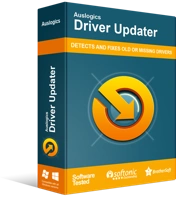
Rezolvați problemele PC-ului cu Driver Updater
Performanța instabilă a computerului este adesea cauzată de drivere învechite sau corupte. Auslogics Driver Updater diagnostichează problemele driverului și vă permite să actualizați driverele vechi dintr-o dată sau pe rând, pentru ca computerul să funcționeze mai ușor
Remedierea 4: Reinstalați driverul de rețea
Dacă eroarea rămâne după ce ați actualizat driverul, efectuarea unei reinstalări ar trebui să ajute la eliminarea acesteia.
Urmați acești pași simpli:
- Invocați caseta de dialog Run (Apăsați combinația de sigla Windows + R).
- Introduceți devmgmt.msc în casetă și apăsați Enter sau faceți clic pe OK pentru a deschide Device Manager.
Alternativ, puteți sări peste pașii 1 și 2 și să faceți clic pe Manager dispozitive din meniul WinX (sigla Windows + comandă rapidă X). - Găsiți și extindeți adaptoarele de rețea făcând clic pe săgeata de lângă acesta.
- Faceți clic dreapta pe adaptorul de rețea și apoi selectați Dezinstalare dispozitiv din meniul contextual.
- Urmați instrucțiunile afișate pe ecran pentru a finaliza procesul.
- Reporniți computerul. Driverul va fi reinstalat de către sistem.
Eroarea „Nu s-a detectat un driver de adaptor de rețea instalat corect” ar trebui acum rezolvată.
Dacă aveți întrebări sau sugestii, nu ezitați să ne împărtășiți părerile lăsându-ne un comentariu în secțiunea de mai jos.
Ne va plăcea să auzim de la tine.
